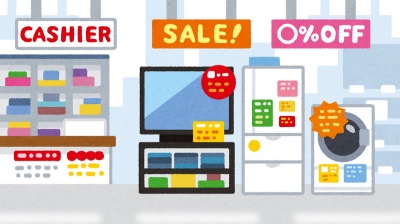マイクロソフトの噂の戦略商品が発表されましたね、「Surface Laptop Go」です。コンパクトで廉価なSurfaceLaptopなのですが、いろいろ特徴があって非常に興味深いアイテムに仕上がってます。最初に結論を言うと後¥10,000安かったら超おすすめなのにって感じです。
年末の特価やキャンペーンが入ったらおおくの人におすすめになるSurfaceLaptop Goをじっくり見てゆきます。
Contents
Surface Laptop Go とは?
- 画面サイズ12.4インチのモバイルモデル
SurfaceLaptopの13.5インチとSurface Go の10.5インチの中間サイズ - 重量は1.1kgとギリギリモバイルがいける重さ
本当は1kgを切って欲しかったですが、ぎりいける重さです。 - CPUは第10世代Core i5(4コア)とビジネスバリバリ可能なスペック
CPUはCore i5 のみの構成はめずらしいですよね。 - 再廉価モデルはメモリ4GBとeMMC 64GBモデルから
バリバリ仕事に使うなら8GBのSSD128GBは欲しいです。
逆に住宅用でネットやエクセル・ワードを使うならギリギリ使えるスペックだと言えます。 - 最廉価は¥84,480(税込)
アメリカ版は$549なので、¥57,800ぐらいと非常に安いのですが、日本版は例によってOfficeがバンドルされて¥20,000 程高額になっているのもSurface Goと同じ悲しい運命なのです。 - 天板はアルミだがボディはポリカーボネートとコストダウン
個人的にはSurfaceの名を語るなら全面アルミにして欲しかったです。ポリカーボネートは15インチのもっさいノートPCを連想してしまいます。 - Windows Hello 非対応だが、パワーボタンが指紋認証
ここもコストダウンなのですが、現状のコロナの状況を考えると逆に使いやすいかと思います。モバイル時はマスク必須になりますからね。 - Surface Penは非対応だが10点マルチタッチ液晶を搭載
LaptopでPenを使うか微妙ですが、Penを使うならSurface Goでよいかと思います。 - キーボードのレイアウトが変更「A」と「あ」キーが追加、Appleの「英数」と「かな」キーのように英語と日本語の切り替えが可能
Macのキーボードレイアウトを真似てますが、個人的には使いやすいのでおすすめです。
通常のWindowsだと全角/半角キーで切り替えるのですが、日本語になってるので英語に切り替えたり、2週まわったりするので、キー一発で日本語と英語に固定できるのは便利だと思います。

ちょいちょい廉価版のポイントはあるけど、とってもバランス良く仕上がってるガジェ!できれば後 ¥10,000 円安くして欲しかったガジェ!
Surface Laptop Go のスペック
Surface Laptop 13インチとSurface Goとのスペックを比較します。
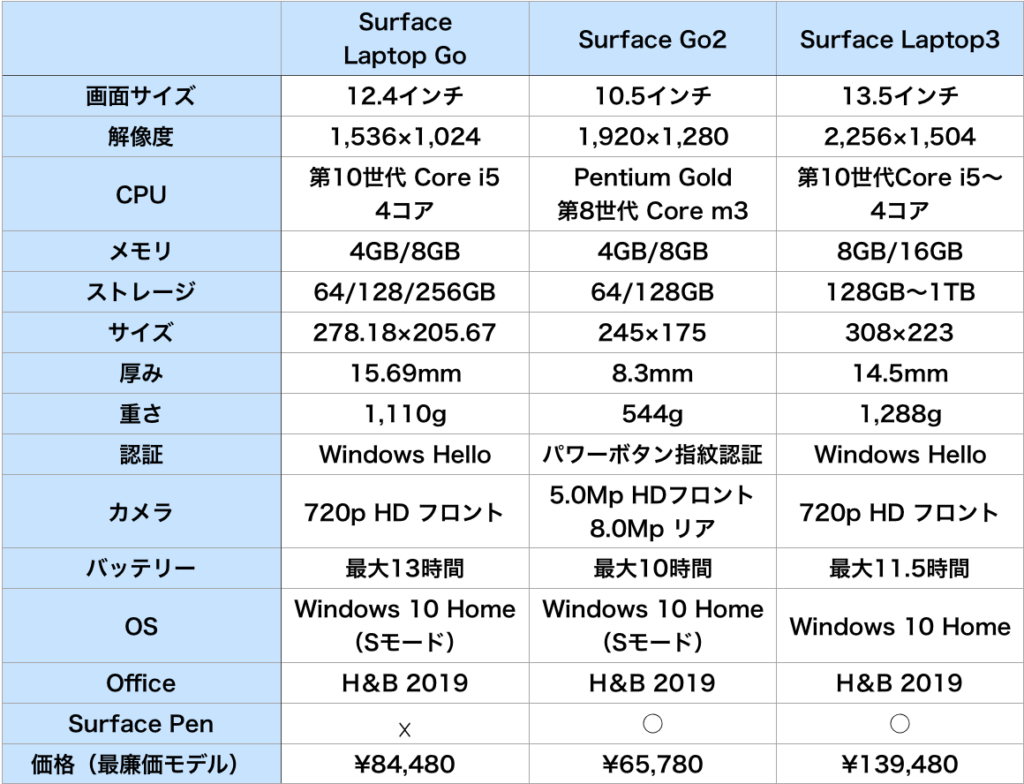
そして価格を比較します。
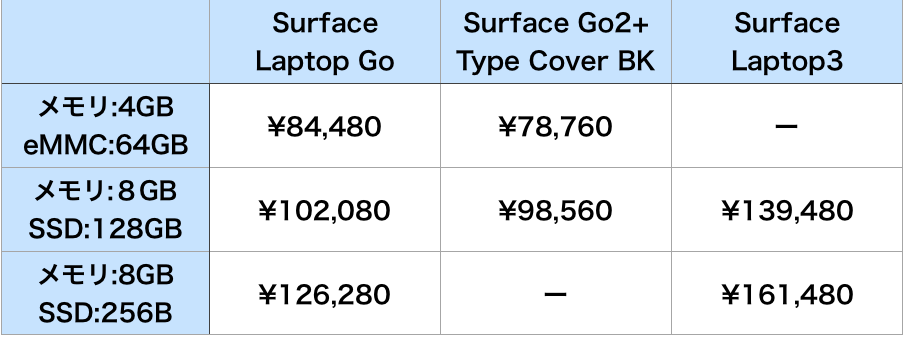

Surface Go2 は安いブラックのタイプカバーキーボードとセットの価格で比較したのガジェ!
Laptop3とは¥40,000 近い差額ガジェ!非常にお買い得ガジェ、んでも8GB/128GBモデルが10万切って欲しかったガジェ・・・
Surface Laptop Goのメリット・デメリット
- Core i5 メモリ8 GB SSD 128GB 12インチモバイルOffice付きで10万ちょいは安いです。できれば10万を・・・
- 指紋認証は今の時代は使い勝手が良いです。
- 12インチはモバイルにおすすめ、もともと教育機関用に考えられているので、学生に非常におすすめです。
- Core i5ながらバッテリー駆動時間が最大13時間とインテル
Surfaceで最長です。
- Surfaceなのにボディはポリカーボネート仕様なのが残念
- ディスプレイの解像度が1,536×1,024 と現行の主流であるHD 1,980×1,280と比較してちょっと狭い
- Surface Penが非対応

コストダウンの賜物ガジェ!Officeはいらないからもっと安くして欲しいガジェ1
Surface Laptop Go はこんな人におすすめです。
メモリ4GB・eMMC 64GBモデル
メモリ4GBは一昔前Windows10の標準メモリ搭載容量です。インターネットやエクセル・ワード、年賀状ソフトを使うくらいなら問題なく使用できるので、普通の家庭用に休めで普通に使えて、家の中で持ち運びが楽ちんなパソコンが欲しい人には非常におすすめです。
- 自宅用、ネットやOffice系アプリ、年賀状ソフトを使うならこれ!
- 1.1kgの軽量と最大13時間のバッテリーでリビングやダイニング等自宅のどこでも自由に移動させて使うことが可能
- Office付きモバイルがこの価格はお買い得です。
メモリ8GB・SSD 128GBモデル
Core i5にメモリ8GBあればビジネスにバリバリ使える性能になります。画像・動画編集等をやならければサクサク使えるので、毎日パソコンを使うビジネスユーザーにおすすめです。
- パソコンを毎日仕事に使うならCore i5 & メモリ8GBモデルが超おすすめです。これで10万切ってれば、お店でまずはおすすめはこれですっていけるのに。
- SSDなので非常に高速。128GBあればアップデートも大丈夫、写真や動画をガンガン保存しなければOKです。
- Core i5でメモリ8GBのSSD128GBモバイルPCがこの価格は非常にお買い得です。
メモリ8GB・SSD 256GBモデル
画像や動画データもそれなりに保存するならばSSD256モデルが鉄板です。ビジネスユーザーの誰にでもおすすめできるスペックはCore i5&メモリ8GB&SSD256GBです。
- 画像や動画等のデータもそれなりに保存するなら256GBあれば十分です。
- Surface Laptop 13インチと比較して、基本スペック同じで、¥35,000も安いのは素敵です。
Surface Laptop Goは買いなのか?
個人的には非常にお買い得なモデルだと考えます。おおくの家庭用、ビジネス用におすすめできます。
Surface Laptop Goを買うのは今か?
Surfaceは例年どおりだと年末に安くなります。ひどいとキャンペーンにキャッシュバックが入って年明けの戻り売価と比較して5万円も違った事もありました。
Surfaceの価格についてはこちらの記事を御覧ください。買い時をチェックです。
今すぐ必要でなければ年末まで待つのがおすすめです。
まとめ
Officeバンドルで高くなってしまってちょっと残念ですが、それでもお買い得なのは間違いないです。
12インチはギリギリ、自宅用に使うサイズとしていけます。MacBookやNECのモバイルも12インチクラスです。
バッテリーも13時間いけるので、自宅でどこでも自由に使えるのは非常に使い勝手が良いです。
個人的には写真や動画の編集をやらなければ12〜13インチがパソコンとしておすすめなサイズだと思いますし、接客するときも、まずはこのサイズから攻めます。世の中どうしても15インチないと目が〜って年配の人もいますが、メガネ使えばよく見えますし、15インチは重いしバッテリー持たないしでパソコン部屋が無いわたしみたいな、リビング・ダイニングでパソコン派には厳しいのです。
欲を言えば、8GBモデルを経費で落とせる10万以下にすれば多くのビジネスユーザーに刺さるので、年末に向けて、マイクロソフトお得意のキャッシュバックや値引きのキャンペーンに期待したいところです。
なんにしても13日が楽しみです。